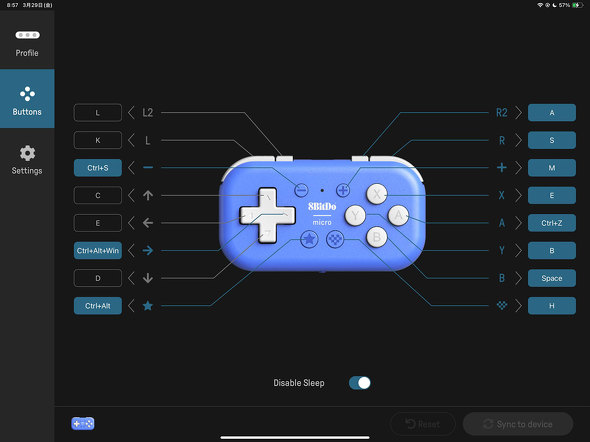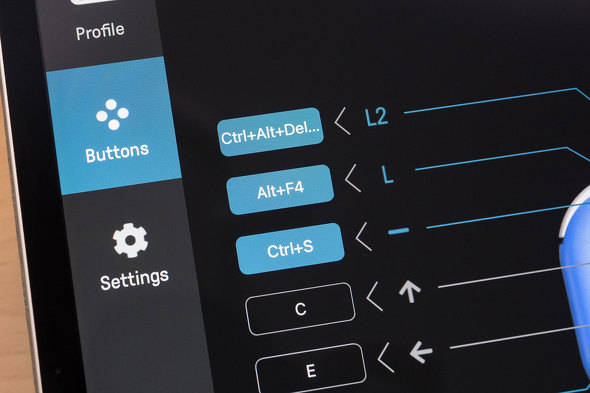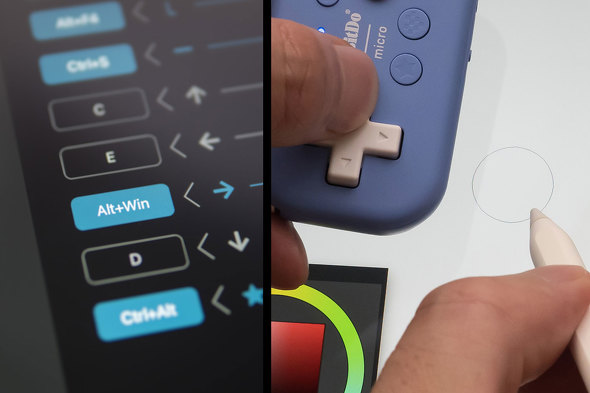夢の左手デバイスはまさかのゲームパッド「8Bitdo Micro」だった プロイラストレーターが試して分かった驚き:ある日のペン・ボード・ガジェット(2/3 ページ)
さまざまなデバイスをリリースして売る8BitDoでは、チョット便利な小型モデル「8Bitdo Micro Bluetooth Gamepad」を販売しています。左手デバイスとして、お絵描きやゲームなどでも使えるのか、イラストレーターのrefeiaさんが試しました。
キーボードモードは本体のスイッチで選びます
それでは、8Bitdo Microを見ていきましょう。
そして、キーボードモードではiOSとAndroidのアプリからキー割り当てをカスタマイズできます。
普段ゲームパッドを使っていると忘れがちなのですが、これくらいの小さなパッドでも16個もキーがあります。単純比較はできないとはいえ、キー数だけならTourBoxよりも多いです。マクロ機能や、複数の割り当てを素早く切り替える機能まではありませんが、修飾キーや複数キー同時押しは設定可能です。
テンキーをiPadの左手デバイスとして利用するときには修飾キーが割り当てられないのが困りがちだと思うので、ここは有利な点ですね。
手軽なお絵描き用途では上々の使い心地
自分で使ってみましたが、実際になかなか快適でした。
超頻繁に使うキーをA/B/X/Yの4つ、後はその周囲に割り当てていくと、頻繁に使いたいキーはおおむねカバーできて、これ以上は画面上の操作でいいかな、ぐらいにできました。アプリのショートカット設定をほとんど変えなくていいので、「ガチ作業したくなったらBluetoothキーボードをつなげよう」という安心感もあって気分が良いです。
また、修飾キーや同時押しに対応しているため、直感的な「ドラッグでブラシサイズ変更」も利用できるなど、操作の効率化に役立ちます。
実際に作業してみると、親指ばかりで操作するのは少し慣れが必要ですが、楽しく描くのにちょうどいい効率化レベルです。机に設置しないので左腕の位置が自由にできたるなど意外な快適さもあり、値段の安さでハードルが下がっていたのもあるでしょうが、かなりの満足感で利用できました。
ただし、設定アプリはiOS版であっても「Alt」や「Windows」など、Appleデバイスの標準とは異なる修飾キー名を表示しています。「Option」「Command」などを読み替えながら設定するのは少し混乱するかもしれません。
Copyright © ITmedia, Inc. All Rights Reserved.
関連記事
 高級左手デバイスはどんな人に向いている? プロイラストレーターが「TourBox Elite」を試して分かったこと
高級左手デバイスはどんな人に向いている? プロイラストレーターが「TourBox Elite」を試して分かったこと
昨今、人気を集める「左手デバイス」。さまざまなカスタマイズが可能で、ユーザーの生産性アップに貢献してくれます。プロイラストレーターのrefeiaさんが導入した体験記をお届けします。 ナゼか小型タブレットでお絵描きにハマりそう! NECPC「LAVIE Tab T14/T9」 の実機を試して分かった驚き
ナゼか小型タブレットでお絵描きにハマりそう! NECPC「LAVIE Tab T14/T9」 の実機を試して分かった驚き
プロイラストレーターのrefeiaさんが、Androidタブレットの新作「LAVIE Tab T14/T9」の2モデルを試します。 蒸れないヘッドフォン/ペン筆圧測定装置/快適VR……プロ絵師が“ダサい工作”で身の回り機材を快適カスタムしてみた
蒸れないヘッドフォン/ペン筆圧測定装置/快適VR……プロ絵師が“ダサい工作”で身の回り機材を快適カスタムしてみた
イラストレーターのrefeiaさんが、ちょっとした一工夫で身近なデバイスや器具を便利に使うすべを紹介します! TourBox Tech、左手操作向けの多機能デバイス「TourBox Lite」
TourBox Tech、左手操作向けの多機能デバイス「TourBox Lite」
TourBox Techは、エントリークラスモデルとなる左手操作デバイス「TourBox Lite」の販売を開始した。 XPPen、クリエイター作業にも適したホイール搭載片手操作デバイス
XPPen、クリエイター作業にも適したホイール搭載片手操作デバイス
XPPenは、有線/無線接続に対応したホイール搭載片手操作デバイス「ACK05」を発売した。